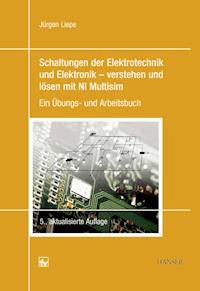
Schaltungen der Elektrotechnik und Elektronik – verstehen und lösen mit NI Multisim E-Book
Jürgen Liepe
Erhalten Sie Zugang zu diesem und mehr als 300000 Büchern ab EUR 5,99 monatlich.
- Herausgeber: Carl Hanser Verlag GmbH & Co. KG
- Kategorie: Wissenschaft und neue Technologien
- Sprache: Deutsch
Einfacher und praxisnaher Einstieg in NI Multisim Dieses Übungs- und Arbeitsbuch bietet einen einfachen Einstieg in die Software und zeigt, wie durch die Arbeit mit Multisim nach kurzer Einarbeitungszeit elektrotechnische Gesetzmäßigkeiten besser erkennbar und elektronische Schaltungen leichter verständlich werden. In fast 350 Aufgaben untersuchen und lösen Sie elektrische und elektronische Schaltungen selbstständig. Hierbei helfen kurze Einführungen in die einzelnen Fachthemen und Zusammenstellungen wichtiger Formeln. Die 5. Auflage wurde komplett durchgesehen, aktualisiert und der neuen Version 14.0.1 angepasst. Die Studentenversion des Programms liegt diesem Buch auf DVD bei. Die Schaltungen zur 5. Auflage sowie ein PDF zur Anleitung finden Sie auf der Homepage des Hanser Verlags. Das Buch ist für die Technikerausbildung konzipiert, richtet sich aber ebenso an Berufsschüler und Studierende im Grundstudium. Es eignet sich ebenfalls hervorragend für das Selbststudium.
Sie lesen das E-Book in den Legimi-Apps auf:
Seitenzahl: 333
Veröffentlichungsjahr: 2017
Das E-Book (TTS) können Sie hören im Abo „Legimi Premium” in Legimi-Apps auf:
Ähnliche
Jürgen Liepe
Schaltungen der Elektrotechnik und Elektronik – verstehen und lösen mit NI Multisim
Ein Übungs- und Arbeitsbuch
5., aktualisierte Auflage Mit 502 Bildern, 377 Aufgaben, 19 ausführlichen Übungsbeispielen und einer DVDHinweis: Zu diesem Buch gehört eine DVD. Diese DVD können Sie unter [email protected] kostenlos anfordern.
Alle in diesem Buch enthaltenen Informationen, Verfahren und Darstellungen wurden nach bestem Wissen zusammengestellt und mit Sorgfalt getestet. Dennoch sind Fehler nicht ganz auszuschließen. Aus diesem Grund sind die im vorliegenden Buch enthaltenen Informationen mit keiner Verpflichtung oder Garantie irgendeiner Art verbunden. Autoren und Verlag übernehmen infolgedessen keine juristische Verantwortung und werden keine daraus folgende oder sonstige Haftung übernehmen, die auf irgendeine Art aus der Benutzung dieser Informationen – oder Teilen davon – entsteht.
Ebenso übernehmen Autoren und Verlag keine Gewähr dafür, dass beschriebene Verfahren usw. frei von Schutzrechten Dritter sind. Die Wiedergabe von Gebrauchsnamen, Handelsnamen, Warenbezeichnungen usw. in diesem Buch berechtigt deshalb auch ohne besondere Kennzeichnung nicht zu der Annahme, dass solche Namen im Sinne der Warenzeichen und MarkenschutzGesetzgebung als frei zu betrachten wären und daher von jedermann benutzt werden dürften.
Bibliografische Information der Deutschen Nationalbibliothek: Die Deutsche Nationalbibliothek verzeichnet diese Publikation in der Deutschen Nationalbibliografie; detaillierte bibliografische Daten sind im Internet über http://dnb.d-nb.de abrufbar.
Dieses Werk ist urheberrechtlich geschützt. Alle Rechte, auch die der Übersetzung, des Nachdruckes und der Vervielfältigung des Buches, oder Teilen daraus, vorbehalten. Kein Teil des Werkes darf ohne schriftliche Genehmigung des Verlages in irgendeiner Form (Fotokopie, Mikrofilm oder ein anderes Verfahren) – auch nicht für Zwecke der Unterrichtsgestaltung – reproduziert oder unter Verwendung elektronischer Systeme verarbeitet, vervielfältigt oder verbreitet werden.
© 2017 Carl Hanser Verlag Münchenwww.hanser-fachbuch.de
Lektorat: Franziska Jacob, M.A. Herstellung: Dipl.-Ing. (FH) Franziska Kaufmann Coverconcept: Marc Müller-Bremer, www.rebranding.de, München Covergestaltung: Stephan Rönigk
ISBN: 978-3-446-45097-4 E-Book ISBN: 978-3-446-45467-5
Verwendete Schriften: SourceSansPro und SourceCodePro (Lizenz) CSS-Version: 1.0
Inhalt
Titelei
Impressum
Inhalt
Vorwort
Vorwort zur 5. Auflage
Geleitwort
1 Einführung in die Simulationssoftware MULTISIM
1.1 Was ist und was kann MULTISIM?
1.2 Installation
1.3 Hilfe und Support
1.3.1 Benutzeroberfläche
1.3.2 Tastatur-Befehle
1.3.3 Arbeit mit der Maus-Taste
1.3.4 Erklärung ausgewählter Menü-Befehle
1.4 Übersicht der Übungsbeispiele
2 Gleichstromkreis
2.1 Grundstromkreis
2.2 Reihenschaltung von Widerständen
2.3 Parallelschaltung von Widerständen
2.4 Gemischte Widerstandsschaltungen
2.5 Brückenschaltungen
2.6 Betriebszustände des Grundstromkreises
2.7 Netzwerke
3 Schaltvorgänge am Kondensator
4 Schaltvorgänge an der Spule
5 Wechselstromkreis
5.1 Grundlagen des Wechselstromes
5.2 Widerstand, Kondensator und Spule an einer Wechselspannung
5.3 Reihenschaltung von Widerstand, Kondensator und Spule
5.4 Parallelschaltung von Widerstand, Kondensator und Spule
5.5 Ausgewählte Wechselstromschaltungen
5.5.1 Reihen- und Parallelresonanz
5.5.2 Kompensation
5.5.3 Strombegrenzung und komplexer Spannungsteiler
5.5.4 Vierpole und passive Filter
5.5.5 Phasendrehglieder
5.5.6 Wechselstrombrücken
6 Drehstromsysteme
6.1 Entstehung von Drehstrom und Verkettung von Wechselspannungen
6.2 Drehstromleistung
6.3 Kompensation in Drehstromnetzen
7 Analoge Schaltungen der Elektronik
7.1 Halbleiterdioden
7.1.1 Kennwerte
7.1.2 Arbeitspunkteinstellung
7.1.3 Anwendungsschaltungen
7.2 Z-Dioden
7.3 Transistoren
7.3.1 Bipolare Transistoren
7.3.2 Feldeffekttransistoren
8 Operationsverstärker (OPV)
8.1 Grundschaltungen des OPV
8.1.1 Grundlagen und idealer OPV
8.1.2 Invertierender OPV
8.1.3 Dynamisches Verhalten eines OPV
8.1.4 Nichtinvertierender OPV
8.1.5 OPV als Differenzverstärker
8.2 Ausgewählte Anwendungsbeispiele mit OPV
9 Oszillatoren
10 Digitale Schaltungen der Elektronik
10.1 Schaltungen logischer Grundfunktionen
10.1.1 Transistor als Schalter
10.1.2 TTL- und CMOS-Schaltkreise
10.2 Kombinatorische Schaltungen
10.3 Sequentielle Schaltungen
10.3.1 Kippschaltungen
10.3.2 Zähler und Frequenzteiler
10.3.3 Register, Schieberegister
10.3.4 Analog/Digital- und Digital/Analog-Umsetzer
11 Leistungselektronik
Literatur
Installationshinweis
Fast 40 Jahre habe ich in der Berufs-, Meister- und Techniker-Ausbildung Elektrotechnik und Elektronik unterrichtet und kenne die Schwierigkeiten, die Schüler und Studenten beim Erkennen der elektrotechnischen Gesetzmäßigkeiten oder beim Verstehen elektronischer Schaltungen zum Ausbildungsbeginn haben. Das Begreifen und Vorstellen von vermeintlich abstrakten Vorgängen fällt sehr schwer. Anfang der 90er Jahre lernte ich die Simulationssoftware ELECTRONICS WORKBENCH kennen, die heute nach der Übernahme durch National Instruments und vielen Verbesserungen und Erweiterungen MULTISIM heißt. Sie ermöglicht vollkommen neue Möglichkeiten des Kenntniserwerbs, denn hier ist der Lernende am Lernprozess nicht mehr passiv beteiligt, sondern setzt sich aktiv mit dem Lehrstoff auseinander. Er konzentriert sich voll auf die Unterrichtsinhalte, die sehr effektiv auf die jeweiligen Anforderungen angepasst werden können. Es ist für mich eine Freude, dass die Firma National Instruments für dieses Buch auf CD eine kostenlose Evaluationssoftware MULTISIM zur Verfügung stellt.
In dem vorliegenden Arbeitsbuch werden nach einer Einführung in das Programm MULTISIM 152 Aufgaben aus dem Bereich der Elektrotechnik und 194 Aufgaben aus der Elektronik vorgestellt, die mit dem Simulationsprogramm gelöst werden können. Die Aufgabenauswahl gewährleistet ein schrittweises Erarbeiten der Stoffgebiete. Eine parallele Nutzung entsprechender Lehrbücher (siehe Literaturverzeichnis) wird zur Ergänzung und Vertiefung empfohlen. Alle im Buch anführten Schaltungen liegen auf CD als Datei im Ordner „Schaltungen“ vor. Die Dateibezeichnung entspricht dabei der Aufgabenbezeichnung. Die Lösung der meisten Aufgaben finden Sie auf meiner Homepage http://jliepe.de
Auf Grund der Aufgabenstruktur kann das Buch für Schüler und Studenten von der Berufsausbildung bis zur Hochschulausbildung eingesetzt werden. Ein besonderer Vorteil für die Lehrenden ergibt sich bei der Begabtenförderung oder bei der Nachhilfe, denn sehr einfach können Aufgaben erweitert oder ergänzt werden. Das Buch ist auch hervorragend für das Selbststudium, zur Auffrischung oder Erweiterung von Kenntnissen geeignet.
Ich bedanke mich bei Herrn Ingo Földvári und Herrn Philipp Krauss von der Firma National Instruments für die Ermunterung zu diesem Buch und die gewährte technische Unterstützung. Frau Erika Hotho und Frau Franziska Kaufmann vom Fachbuchverlag Leipzig danke ich für die sehr gute Zusammenarbeit bei der Gestaltung dieses Buches. Bei meiner Familie und besonders meiner Frau möchte ich mich für die Geduld bedanken, die sie während der Erarbeitung aufbringen mussten.
Bei der Arbeit mit diesem Buch wünsche ich viel Freude.
Leipzig, Juli 2008
Jürgen Liepe
Vorwort zur 5. Auflage
Die Weiterentwicklung von NI MULTISIM EDUCATION EDITION zur neuen Version 14.0.1 machte eine Überarbeitung erforderlich, die die erfolgten Programmänderungen berücksichtigt. Dies betrifft besonders die Analysefunktionen.
Ich bedanke mich bei den Lesern für die anhaltende positive Resonanz.
Bei der Firma National Instruments möchte ich mich wieder für die Bereitstellung der neuen Programmversion und den Support bedanken.
Mein Dank gilt auch den Mitarbeiten des Hanser Verlages vom Fachbuchverlag Leipzig. Frau Franziska Jacob und Frau Franziska Kaufmann begleiteten wieder die die Entstehung der neuen Auflage.
Besonders freue ich mich, dass der Hanser Verlag und National Instruments die Bereitstellung der Studentenversion von MULTISIM EDUCATION EDITION Version 14.0.1 ermöglichten.
Den Nutzern des Buches wünsche viel Freude und Erfolg.
Leipzig, im Dezember 2016
Jürgen Liepe
Einer der ältesten Menschheitsträume, Dinge vorausbestimmen zu können, bevor sie Realität werden, hat zumindest in einem technischen Umfeld unlängst realistische Züge angenommen. Die Rede ist hier mitnichten von Prophezeiungen oder gar Wahrsagerei ‒ nein schlicht und einfach von Simulationen.
Was aber versteht man genau unter Simulation? Eine etwas nüchterne Definition dieses Begriffes findet sich in den VDI-Richtlinien (VDI 3633,1993): „Simulation ist die Nachbildung eines Systems mit seinen dynamischen Prozessen in einem experimentierfähigen Modell, um zu Erkenntnissen zu gelangen, die auf die Wirklichkeit übertragbar sind. Insbesondere werden die Prozesse über die Zeit entwickelt. Im weiteren Sinne wird unter Simulation das Vorbereiten, Durchführen und Auswerten gezielter Experimente mit einem Simulationsmodell verstanden.“ Die Simulation stellt damit ein wichtiges Hilfsmittel des Technikers bzw. Ingenieurs dar ‒ vor allem im Bereich der technischen Wissensvermittlung ‒ und fördert insgesamt das systemdynamische Denken. Der Lernende hat die Möglichkeit, sinnvolle Parameter als Bedingungen anzugeben, woraufhin veranschaulicht wird, wie sich das repräsentierte System unter entsprechenden Bedingungen verhalten würde. Simulationen sind also eine gute Möglichkeit, Theorie sichtbar zu machen und vor allem Ursache- und Wirkungszusammenhänge aufzuzeigen. Dies macht sie zu wertvollen und anschaulichen Instrumenten der Erkenntnis für vor allem abstrakte, nicht leicht zugängliche Denksysteme. Kurzum, sie erlauben ein neues Arbeiten mit Theorien in einem experimentellen Sinne.
Die Vorzüge des didaktischen Potenzials der Simulation sind zwar unumstritten, dennoch müssen einige entscheidende Fragen im Vorfeld geklärt werden, wie beispielsweise: Wann sind welche Simulationswerkzeuge sinnvoll einsetzbar? Wie viel Gewicht soll auf die fundierte Vermittlung von Grundlagen und „dem Rechnen mit Papier und Bleistift“ gelegt werden, in welchen Bereichen bringt ein Simulationswerkzeug Vorteile und ab wann ist es nötig, einen Übergang in die Praxis zu schaffen?
Garanten für den Erfolg der Simulation in der Didaktik sind die interdisziplinäre Zusammenarbeit zwischen allen Beteiligten und die Verzahnung von Theorie, Empirie und Praxis: Lehrer, Ausbilder und Dozenten müssen diesen integralen Ansatz vorleben. Theorie, Simulation und Praxis müssen nahtlos ineinander übergehen. Firmen müssen sicherstellen, dass Schnittstellen zum Informationsaustausch zwischen ihren Werkzeugen bestehen. Lerninhalte müssen diese Ansätze aufgreifen und in didaktische Materialien abgebildet werden.
Oft fällt es den Lernenden ‒ unabhängig vom Fachgebiet (Physik, Nachrichtentechnik, Energietechnik o. ä.) ‒ schwer, die im praktischen Elektroniklabor ermittelten Werte richtig zu interpretieren. Dies liegt weniger an der Art der Vermittlung von Theorie, sondern vielmehr an deren unzureichender Vertiefung und aussagekräftigen Vergleichen mit der Praxis.
SPICE (Simulation Program with Integrated Circuits Emphasis) gilt seit vielen Jahren als Standard für die Modellierung und Simulation von Analog- und Digitalschaltungen. Jedoch bringt die ursprüngliche SPICE-Engine Syntaxkomplexitäten mit sich, die eine Handhabung für viele Anwender häufig umständlich gestalten. Gerade für den Lehrenden ist eine intensive Einarbeitung nahezu unmöglich, da der reguläre Schulbetrieb kaum Freiräume dazu bietet. Hier schafft National Instruments Abhilfe: NI Multisim (vormals Multisim von Electronics Workbench) stellt Anwendern ausgereifte Werkzeuge zur intuitiven Schaltplaneingabe sowie leistungsstarke Analysen und interaktive virtuelle Messgeräte zur Verfügung, die dem Anspruch von kurzer Einarbeitungszeit und qualitativ hochwertigen Lernzielen gerecht werden. Die in Multisim implementierten Messgeräte, z. B. Funktionsgenerator, Oszilloskop, Logik- oder Spektrumanalysator, lassen in Kombination mit interaktiven Bauteilen (z. B. Schalter und Taster, Potentiometer, veränderbare Kapazitäten und Induktivitäten sowie 7-Segmentanzeigen, LEDs, LCDs und weiteren Anzeigen) einen SPICE-basierten Schaltplan zu einer virtuell erlebbaren Schaltung werden.
Der Schwerpunkt der am Markt verfügbaren SPICE-Simulatoren liegt in der Regel in der Qualität von Simulationsergebnissen. So wird der Implementierung anspruchsvoller mathematischer Algorithmen zur nachträglichen Verarbeitung von Ergebnissen sowie der Flexibilität in der Darstellung von Daten kaum Bedeutung beigemessen. Auch hier spielt Multisim seine Stärken aus und bietet dem Anwender neben dem integrierten Post-Processor auch eine Vielzahl von Exportfunktionen. Professionelle Datenmanagement-Werkzeuge können diese Daten importieren und mittels mathematisch intensiven Analysen und designspezifischen Darstellungen sowie Berichten neue Erkenntnisse über das Verhalten der zu entwickelnden Baugruppe liefern.
Ein sicherlich naheliegender, dennoch bisher selten konsequent durchgeführter Schritt innerhalb der Elektronikausbildung ist es, die beiden Disziplinen ‒ Simulation und Laborpraxis ‒ miteinander zu integrieren. Werden bereits während der Erstellung der Lehrunterlagen die beiden traditionell getrennt betrachteten Gebiete als eine integrierte Einheit behandelt, so können die verschiedenen Einzelschritte besser aufeinander abgestimmt werden. Seit der Erweiterung der NI-Produktpalette durch Multisim im Februar 2005 wurden viele Weichen gestellt, um die Welten der Simulation und der Mess- und Prüftechnik miteinander in Einklang zu bringen. Konkret wurden die Entwicklungsumgebung LabVIEW und die Schaltungssimulationssoftware Multisim aufeinander abgestimmt. Dadurch gelingt ein echtes und nahezu nahtloses designbegleitendes Messen und Testen, was in der Industrie seinesgleichen sucht. In vielen Laboren wird LabVIEW für die PC-basierte Mess-, Steuerungs- und Regelungstechnik eingesetzt, um charakteristische Signale, die mithilfe der Simulation ermittelt wurden, auf einfache Art und Weise mit ihren Pendants realer Schaltungen zu vergleichen. Eventuelle Abweichungen können quantifiziert und mithilfe der Messtechnik auf ihre Ursache zurückgeführt werden. Die reale Ursache, z. B. die Auswirkung einer rauschenden Spannungsversorgung auf die zu entwickelnde Elektronik, kann dann wiederum in den standardisierten Datenformaten gespeichert und als Quelle für die Simulation genutzt werden. Nötige Schaltungserweiterungen lassen sich direkt mit den realen Stimuli auf ihre Wirkung überprüfen.
Der Aha-Effekt für den Lernenden tritt dann ein, wenn ihm plastisch vor Augen geführt wird, dass sich Schaltungen in der Theorie und Praxis unterschiedlich verhalten. Reale Einflüsse zu verstehen, vorherzusagen und entsprechende Maßnahmen dagegen einzuleiten, darum geht es in erster Linie bei der praktischen Arbeit eines Technikers und Ingenieurs. Diesem Buch gelingt der Brückenschlag zwischen Theorie und Praxis auf einem didaktisch hohen Niveau, ohne dass der Spaßfaktor dabei zu kurz kommt.
In diesem Sinne danke ich Herrn Liepe für sein unermüdliches Engagement bei der Erstellung dieses für die Theorie und Praxis der Schaltungssimulation wegweisenden Standardwerks.
Dipl.-Ing. Rahman JamalTechnical & Marketing Director Central EuropeNational Instruments Germany GmbH
NI MULTISIM, ehemals Electronics Workbench, ist ein sehr leistungsfähiges und innovatives Softwareprogramm, das die Schaltungserfassung, die Entwicklung von elektrischen und elektronischen Schaltungen, die Eingabe von Schaltungsdaten sowie die Simulation und Analyse der Schaltung effizient und auf einem hohen Niveau ermöglicht. Es basiert auf dem Standard-Simulationsprogramm SPICE, arbeitet jedoch mit einer rein grafischen Oberfläche. Kenntnisse der „SPICE-Sprache“ sind nicht erforderlich. Die NI Circuit Design Suite umfasst NI MULTISIM und Ultiboard und ist eine vollständige Plattform für Entwurf, Simulation und Validierung von Schaltplänen sowie den Leiterplattenentwurf. Mithilfe einer umfassenden Bauteilebibliothek können Schaltungen zügig erstellt und das Schaltungsverhalten analysiert werden. Ultiboard ist eine Umgebung für den flexiblen Leiterplattenentwurf und das Routing. In MULTISIM erstellte Schaltungen können problemlos in Ultiboard übertragen werden. Des Weiteren können Entwürfe für die Herstellung exportiert werden.
Bild 1.1 Das Start-Fenster von MULTISIM
Die NI Circuit Design Suite ist als Base, Full und Power Pro Edition erhältlich. Einen Vergleich dieser Edition finden Sie unter http://www.ni.com/multisim/buy/pro/d/ Für die Ausbildung und Lehre stellt NI die Education Edition bereit. Sie bietet eine vollständige Umgebung für den Schaltungs- und Elektronikunterricht mit speziellen Funktionen für Ausbildung und Lehre. Sie unterstützt Lehrende dabei, Schüler und Studenten für das Unterrichtsthema zu begeistern und die Schaltungstheorie mithilfe eines interaktiven, praxisnahen Ansatzes bei der Untersuchung des Schaltungsverhaltens zu festigen. Eine abgespeckte Version der Education Edition stellt MULTISIM Student Edition dar, die diesem Buch als DVD beigefügt ist.
Aus einer umfangreichen, logisch geordneten Bibliothek mit bis zu 17000 Bauelementen können reale, virtuelle, animierte oder interaktive Elemente ausgewählt werden, was durch eine komfortable Suchfunktion unterstützt wird. Bei Bedarf kann zusätzlich eine eigene Benutzerdatenbank generiert werden. In der aktuellen MULTISIM-Version wurde die Datenbank durch elektromechanische Modelle, AC/DC-Spannungsumformer und Schaltnetzteile für den Entwurf im Bereich der Leistungselektronik erweitert. SPICE- und XSPICE-Modelle werden ebenso unterstützt wie HF-Modelle bis zu einer Frequenz von 4 GHz. Nach der Auswahl erfolgen die Platzierung der Bauelemente und Messgeräte auf der Arbeitsoberfläche und die Festlegung der Bauelementeparameter. Die Verdrahtung der Bauelemente kann automatisch durch Anklicken des Quell- und des Zielanschlusses oder manuell mit einem gewünschten Leitungsverlauf erfolgen. Eine mögliche virtuelle Verdrahtung gestattet bei aufwendigen Schaltungen einen übersichtlichen Schaltungsaufbau. Mit Hilfe eines leistungsfähigen und flexiblen Symboleditors können komplexe Bauelemente generiert werden. So lassen sich beispielsweise Baugruppen zusammenfassen oder neue ICs erstellen. Für vier ausgewählte Grundschaltungen (555-Timer, Filter, OP-Verstärker und Transistorverstärker in Emitterschaltung) stehen Schaltungsassistenten zur Verfügung. Die Simulation der aufgebauten Schaltung erfolgt mit Hilfe von 20 virtuellen Messgeräten. Diese sind teilweise sowohl optisch als auch funktionell mit realen Geräten identisch. So werden beispielsweise Geräte der Firmen Tektronix und Agilent eingesetzt, deren Bedienung wie bei den Originalen vorgenommen werden muss. Mit diesem umfangreichen Gerätepark, der sich über die Kopierfunktion stückzahlmäßig beliebig erweitern lässt, ist eine optimale, gefahrlose und zerstörungssichere Schaltungsuntersuchung gewährleistet. MULTISIM stellt neben der benutzerdefinierten Untersuchung 20 verschiedene Analysefunktionen zur Verfügung, die eine umfassende, effiziente und bei realen Laboruntersuchungen kaum mögliche Funktionskontrolle erlauben. Die Simulationsergebnisse können in einem Diagrammfenster dargestellt und weiterverarbeitet werden. So ist eine Exportfunktion zum Tabellenkalkulationsprogramm EXCEL möglich. Ein besonderer Postprozessor erlaubt weitere Berechnungen mit den Simulationsergebnissen. Mithilfe der simulationsgesteuerten Messgeräte und versteckter Fehler können Sie sich zudem mit Fehlerbehebungsmethoden vertraut machen.
Bild 1.2 Schaltungsbeispiel
Die entwickelte und überprüfte Schaltung kann von MULTISIM an das Programm ULTIBOARD übergeben werden. Es erlaubt die Leiterplattenentflechtung, die Durchführung von CAD-Operationen, Bauelementeplatzierung und Layout-Funktionen. Außerdem ist die Zusammenarbeit mit dem Programm MULTISIMMCU-MODUL möglich, mit dem die Co-Simulation von Mikrocontrollern auf der Basis von Assembler und C-Code durchgeführt werden kann. Alle drei Programme sind Bestandteil der NATIONALINSTRUMENTSCIRCUITDESIGNSUITE.
1.2 InstallationSystemanforderungen für die NI Circuit Design Suite
Als miminale Ausstattung benötigt Ihr System:
einen Pentium 4 oder gleichwertigen Mikroprozessor (mindestens Pentium III)
512 MB Arbeitsspeicher (mindestens 256 MB)
2 GB freien Festplattenspeicher
Open-GL®-fähige 3D-Grafikkarte (Videoadapter mit SVGA-Auflösung mit einer Auflösung von mindestens 800 × 600, vorzugsweise 1024 × 768 oder höher)
UnterstützteBetriebssysteme:
Windows 7 (32 oder 64 Bit)
Windows 8 (32 oder 64 Bit)
Windows 10 (nur 32-Bit-Software)
Windows Server 2008 (64 Bit)
Multisim bietet seit dem 1. Juli 2016 keine Unterstützung für Microsoft Windows XP, Windows Vista und Windows Server 2003 mehr an. Versionen von Multisim, die nach dem 1. Juli 2016 ausgeliefert wurden, lassen sich nicht auf Windows XP, Windows Vista oder Windows Server 2003 installieren bzw. sind nicht auf diesen Betriebssystemen ausführbar. Siehe auch http://www.ni.com/multisim/whatis/ossupport/d/
Bild 1.3 Installationsstart
Installieren Sie MULTISIM (Vollversion) wie folgt:
Notieren Sie sich die Seriennummer, die Sie mit MULTISIM erhalten haben.
Beenden Sie alle Programme.
Legen Sie die DVD von MULTISIM in das Laufwerk ein. Klicken Sie im Startfenster auf „Installation der NICIRCUITDESIGNSUITE“, um die Installation zu starten.
Folgen Sie zur Installation des Programms den Aufforderungen auf dem Bildschirm.
Bei der Anfrage, ob ELVISmx installiert werden soll, klicken Sie auf den Button beenden. Hinweise zu ELVISmx finden Sie unter http://zone.ni.com/devzone/cda/tut/p/id/9123
Für MULTISIM wird außerdem ein Aktivierungscode benötigt, den Sie innerhalb einer Evaluierungszeit von 30 Tagen eingeben müssen. Nach dem Ablauf dieser Frist startet MULTISIM ohne Eingabe des Codes nicht mehr. Die Aktivierung erhalten Sie automatisch während der Installation oder auch jederzeit über die Website http://www.ni.com/activate. Dabei werden die Seriennummer und die Computer-ID, die Sie vom NI Licence Manager erhalten, benötigt.
Bei der Mehrbenutzerversion gibt es nur eine Seriennummer, die für alle Computer gilt. Es muss jedoch für jeden Computer, auf dem MULTISIM installiert ist, ein Aktivierungscode angefordert werden.
Die Schulversion von MULTISIM kann als Mehrbenutzerversion oder auch als Serverversion installiert werden. Bei der Serverversion wird MULTISIM lokal installiert und die Aktivierung erfolgt über den Volumen-Lizenz-Manager (VLM) von National Instruments.
Zur Installation der beiliegenden Studentenversion: Nach dem Einlegen der DVD öffnet sich ein Fenster mit den Ordnern „NIMULTISIM 14.0.1 Student Edition“, „Schaltungen 5. Auflage“, der die im Buch dargestellten Schaltungen enthält, und „Erste Schritte mit NI MULTISIM.pdf“. Für die Installation doppelklicken Sie den Ordner „NIMULTISIM 13.0 Student Edition“ an. Im nächsten Fenster öffnen Sie den Ordner „setup.exe“. Damit startet das Installationsprogramm und fordert Sie in einem neuen Fenster zur Eingabe von Benutzerangaben auf. Wenn Sie die Studentenversion nutzen wollen, aktivieren Sie produktmit folgenderseriennummerinstallieren und geben Sie die Serien-Nummer von der DVD-Hülle ein. Ein zusätzlicher Aktivierungscode ist dann nicht notwendig. Wollen Sie die Vollversion verwenden, dann markieren Sie installationzurevaluierungdiesesproduktes. Diese steht Ihnen dann 30 Tage zur Verfügung. Wenn Sie das Produkt innerhalb dieser Frist nicht erwerben wollen, können Sie weiter mit der Studentenversion arbeiten.
▸Hinweis: Diesem Buch liegt die zum Zeitpunkt der Drucklegung aktuelle Studentenversion 14.0.1 bei. Die Beispiele im Buch basieren auf der EDUCATION-Version 10.1. Version 14.0.1 arbeitet mit der fast gleichen Oberfläche wie Version 10.1; es gibt keine Auswirkungen auf die Schaltungsaufgaben. Einige Beispiele sind mit der Studentenversion nicht vollständig realisierbar.
1.3 Hilfe und SupportMULTISIM bietet eine umfangreiche Hilfe an. Sie können aus dem Programm heraus wie üblich die Hilfe-Funktion nutzen, die aber nur in der englischen Version bereitsteht.
Eine sehr umfangreiche Anleitung finden Sie unter dem Programm-Punkt erste schritte, der PDF-Produktbroschüren von den Programmen MULTISIM und ULTIBOARD enthält. Eine weitere Hilfe-Möglichkeit finden Sie im Internet. Die Website http://www.ni.com/multisim bzw. http://www.ni.com/academic/circuits bietet neben vielen Beispielprogrammen und Tutorien auch den Zugang zum technischen Support und zu Diskussionsforen.
Bild 1.4 Das Hilfe-Fenster von MULTISIM
Wir starten MULTISIM in WINDOWS über die Schaltfläche start, programme, MULTISIM oder über einen angelegten Button im Desktop*. Das Programm kann in zwei verschiedenen Ausführungen geöffnet werden: in der ausführlichen oder in der vereinfachten Version (in der Studentenversion gibt es keine Versionsunterschiede). Die Umschaltung erfolgt über den Menüpunkt optionen, einfacheversion. Die vereinfachte Version enthält eine eingeschränkte Auswahl von Befehlen.
Die gewünschte Anzeige der Symbol-Leisten kann über ansicht, symbolleisten ausgewählt werden oder über das Klicken mit der rechten Maus-Taste an einer freien Stelle des Menüfensters. Eine weitere Möglichkeit ergibt sich über optionen, benutzeroberfläche anpassen. Nach einem Klick öffnet sich ein Kontextmenü (siehe Bild 1.6).
Bild 1.5 Benutzeroberfläche der ausführlichen Version
Bei der Befehlsauswahl werden für die wichtigsten Befehle Buttons (Schaltflächen) angezeigt, die wir mit der linken Maus-Taste in das Menüfenster ziehen können. Die Auswahl der Toolbars erfolgt, wie im Bild 1.7 zu sehen ist, im Register Symbolleisten durch Betätigung der entsprechenden Schalter. Es erleichtert die Arbeit, wenn vor dem Erstellen einer Schaltung die benötigten Toolbars geöffnet werden. Öffnet man zu viele, dann verliert man leicht die Übersicht.
Bild 1.6 Anpassen der Befehle
Bild 1.7 Auswahl der Symbolleisten
Im Register tastatur ist die Festlegung von Tastatur-Befehlen möglich. Das ist für oft wiederkehrende Eingaben nützlich. So benötigen wir bei jeder Schaltung mindestens einmal das Masse-Symbol. Sie sehen im Bild 1.8, wie dafür eine Tastenkombination zugewiesen wird. Eine Übersicht der standardmäßig vorhandenen Tastaturbefehle befindet sich im Abschnitt 1.3.2.
Bild 1.8 Zuweisung von Tastatur-Befehlen
Beachten Sie, dass die gewünschte Anpassung der Menü-Leiste für jede Version und jeden Arbeitsplatz separat durchgeführt werden kann. Eine mögliche Benutzeroberfläche der erweiterten Version sehen Sie im Bild 1.9.
Bild 1.9 Eine eingestellte Benutzeroberfläche der erweiterten Version
Eine Übersicht der Menü-Befehle für die erweiterte Version ist in den Bildern 1.10 bis 1.12 zu finden.
Bild 1.10 Die Menüs datei, bearbeiten, ansicht, einfügen, MCU
Bild 1.11 Die Menüs platzieren, format, simulieren, transfer, extra
Bild 1.12 Die Menüs berichte, optionen, fenster, hilfe
Eine Reihe von Befehlen ist von verschiedenen Stellen aus aufrufbar. Beispielsweise kann der Befehl schrift über optionen, seiteneigenschaften…, schriftart, schrift oder über format, schriftart oder mit Klick der rechten Maus-Taste im Arbeitsfenster aufgerufen werden. Ob das immer sinnvoll ist, sei dahingestellt. Nicht in allen Fällen erscheint die Zuordnung der Befehle vernünftig. Wollen wir beispielsweise eine Schaltungsbeschreibung anzeigen, dann öffnen wir mit ansicht, beschreibungsfeld das Fenster schaltungsbeschreibung. Für die Texteingabe müssen wir dann über werkzeuge, beschreibungseditor… den Editor öffnen. Zum Glück ist die Arbeit mit den eigentlichen Schaltungen wesentlich einfacher gelöst. Die Erklärung der einzelnen Menü-Befehle erfolgt unter Abschnitt 1.3.4 und bei Bedarf bei den jeweiligen Schaltungen.
Die Entscheidung, ob mit der vereinfachten oder der erweiterten Version gearbeitet wird, hängt neben dem persönlichen Geschmack von der Art der zu bearbeitenden Aufgabe ab. Wie die Übersicht der Menü-Befehle zeigt, stehen einige Programmmöglichkeiten nur in der erweiterten Version zur Verfügung, beispielsweise die sehr nützliche Diagrammansicht (ansicht, fensterfürdiagrammerstellung), mit der die Auswertung von grafischen Darstellungen (zum Beispiel von Oszillogrammen) möglich ist. Die Umschaltung von der einen in die andere Version ist auch während der Arbeit bei einem geöffneten Schaltungsfenster möglich.
1.3.2 Tastatur-BefehleDie Arbeit mit einem Programm können wir durch die Nutzung von Tastatur-Befehlen effektiver gestalten. In der Tabelle 1.1 sind einige definierte Tastatur-Befehle zusammengestellt.
Tabelle 1.1 Tastatur-Befehle von MULTISIM
Befehl
Tastenkombination
Datei neu
Strg+N
Datei öffnen
Strg+O
Datei speichern
Strg+S
Strg+P
Hierarchischen Block einfügen
Strg+H
Suchen
Strg+F
Rückgängig
Strg+Z
Alles auswählen
Strg+A
Zoom größer
Strg++
Zoom kleiner
Strg+-
Zoom Bereich
F10
Vollbild
F11
beschreibungsfeld
Strg+D
Bauelement platzieren
Strg+W
Knotenpunkt platzieren
Strg+J
Bus
Strg+U
Neue Teilschaltung
Strg+B
Text einfügen
Strg+Alt+A
Simulation starten
F5
hb/ts-Verbindung
Strg+I
Bus-Steckverbindung
Strg+Umsch+I
Eigenschaften
Strg+M
Bei Bedarf können Sie sich, wie bereits im Abschnitt 1.3.1 erklärt wurde, weitere Tastatur-Befehle selbst erstellen.
1.3.3 Arbeit mit der Maus-TasteDie aktivierten Befehle nach einem Doppelklick mit der linken oder einem Klick mit der rechten Maus-Taste sind überwiegend versionsabhängig. Für beide Versionen gilt: Führen wir innerhalb des Arbeitsbereiches den Mauszeiger in ein Bauteilsymbol und doppelklicken mit der linken Maus-Taste, öffnet sich das Eigenschaftsfenster des Bauteils mit den entsprechenden Dialogfeldern.
Nach einem Klick mit der rechten Maus-Taste an einer beliebigen Stelle in der Menü-Leiste öffnet sich ein Kontextmenü, das die aktivierten Toolbars (Werkzeugleisten) anzeigt. Über die angegebenen Schalter-Fenster lassen sich die gewünschten Toolbars ein- oder ausblenden.
Bild 1.13 Kontextmenü toolbar
Klicken wir mit der rechten Maus-Taste an eine freie Stelle im Arbeitsfenster, wird ein Kontextmenü angezeigt, das Platzierungs-Befehle aus dem Menü einfügen enthält.
Bild 1.14 Kontextmenü platzieren
Ein nützliches Fenster öffnet sich, wenn wir auf ein Bauteil (Bauelement, Messinstrument etc.) mit der linken Maus-Taste doppelklicken. In diesem Fenster können wir Bauelementangaben festlegen.
Bild 1.15 Kontextmenü bauteile
Der überwiegende Teil der zum Aufbau und zur Analyse einer Schaltung erforderlichen Befehle wird in den Übungsbeispielen an konkreten Aufgaben vorgestellt. Im Abschnitt 1.4 finden Sie eine Zusammenstellung der Übungsbeispiele. Aus Gründen der Übersichtlichkeit sind in den Beispielen nicht alle Befehle und auch nicht alle Befehlskomponenten enthalten. Weitere nützliche und interessante Befehle lernen Sie hier kennen. (Auf eine Erläuterung von Befehlen, die aus gängigen Programmen bekannt sind, wird aber verzichtet.) Die mit * gekennzeichneten Befehle sind nicht in der Studentenversion enthalten.
datei, zuletzt geöffnete schaltungen: Listet die letzten neun verwendeten Dateien auf und ermöglicht einen schnellen Zugriff auf diese.
datei, projekte und packen von projekten*: Umfangreiche Schaltungsaufgaben können zu einem Projekt zusammengefasst werden. Das Projekt kann aus mehreren Schaltungen, Schaltungsberichten und -dokumenten sowie Leiterplattenvorlagen bestehen. Bild 1.16 zeigt ein Arbeitsfenster mit möglichen Projektdarstellungen. Ein umfangreicheres Projektbeispiel finden Sie im Programm unter SAMPLES, LARGE DESIGN, FERROMAGNETICMATERIALDETECTOR-PROJEKT.
Bild 1.16 Projektdarstellung
datei, beispielöffnen…: MULTISIM stellt im Ordner SAMPLES verschiedene Schaltungsbeispiele als Muster bereit. Bild 1.17 zeigt den Ordnerinhalt.
Bild 1.17 Ordner SAMPLES
bearbeiten, titelblockposition: Wir können in einem Auswahlfenster den erstellten Titelblock an einer der vier Schaltungsecken platzieren.
bearbeiten, ausrichtung: Ermöglicht die Ausrichtung eines markierten Bauelementes oder Schaltungsteils.
bearbeiten, eigenschaften: Wenn wir ein Bauteil ausgewählt haben, öffnet sich das Kontextmenü zur Festlegung der Bauteileigenschaften. Ist kein Bauteil ausgewählt, öffnet sich das Kontextmenü zur Einstellung der Blatteigenschaften.
bearbeiten, formulare/fragen*: Rufen wir diesen Befehl auf, dann öffnet sich ein Formularfenster zur Eingabe von Fragen für eine Wissensüberprüfung. Das ermöglicht ein Feedback zur Arbeit mit MULTISIM und ist zur Überprüfung und Kontrolle sehr gut geeignet. Die erforderlichen Fragen erstellen wir in dem Dialog-Fenster, das sich nach dem Befehlsaufruf öffnet. Es kann zwischen vier Typen von Fragen ausgewählt werden:
Ja-oder-Nein-Fragen
Multiple-Choice-Fragen
Fragen mit Dateneingabe
Fragen mit freier Beantwortung
Mit dem Plus- bzw. Minusschalter können Fragen hinzugefügt oder gelöscht werden. Die Reihenfolge der Fragen lässt sich mit den Pfeilschaltern verschieben. Der Wissenstest steht danach im Fenster schaltungsbeschreibung zur Verfügung. Im Register optionen können wir festlegen, wie die Antworten übermittelt werden. Das Testformular kann ausgedruckt oder an eine festgelegte E-Mail-Adresse gesendet werden. Im Bild 1.19 sehen wir ein Beispiel.
Bild 1.18 Formular „fragen bearbeiten“
Bild 1.19 Fragen-Formular
ansicht, rasteranzeigen: Dieser Befehl blendet ein Raster ein. Die Rastereinblendung ist auch über einen Schalter in optionen, blatteigenschaften…, Register arbeitsbereich einschaltbar.
ansicht, tabellen-ansicht: Wird dieser Schalter aktiviert, sehen wir das im Bild 1.20 dargestellte Fenster. Es enthält die Register ergebnisse, netze, bauelemente, kupferlage und simulation. Wie Sie in der Abbildung erkennen, erhalten wir im Register bauelemente eine Zusammenstellung aller in der Schaltung eingesetzten Bauelemente und dazu auch die jeweiligen Zeichnungskoordinaten. Dadurch lässt sich bei größeren Schaltungen ein Bauelement leicht finden. Ein gewünschter Ersatz eines Bauelementes ist in diesem Fenster ebenfalls möglich. Im Register netze können wir die in der Schaltung festgelegten Netze anzeigen lassen. Das ist bei der Festlegung der Analyse-Optionen sinnvoll.
Bild 1.20 Fenster TABELLEN-ANSICHT
ansicht, graphanzeige*: Dieses sehr nützliche Fenster ermöglicht die Darstellung und Bearbeitung von grafischen Messergebnissen. Ein Beispiel sehen Sie im Bild 1.21.
Bild 1.21 Graphanzeige
ansicht, symbolleiste: Gehen wir zu diesem Befehl, öffnet sich die Werkzeugleisten-Toolbar, die im Bild 1.22 zu sehen ist. Dort können wir die erforderlichen Werkzeuge aufrufen, die danach unter der Menü-Leiste angeordnet werden. Der Aufruf der Werkzeug-Toolbar ist auch mit einem Klick der rechten Maus-Taste in eine freie Stelle der Menü-Leiste möglich. Über den linken Anfasser lassen sich die Werkzeugleisten bei gedrückter linker Maus-Taste im Menü-Fenster verschieben.
ansicht, schaltungswerkzeuge: Dieser Befehl blendet ein Fenster, siehe Bild 1.23, ein oder aus, das besonders bei umfangreichen Schaltungen die Übersicht erleichtert. Das Fenster besitzt drei Register. Das Register hierarchie zeigt den hierarischen Aufbau einer Schaltung, die sich aus mehreren Teilschaltungen zusammensetzt. Im Register projektansicht sind alle darstellbaren Komponenten einer Schaltung oder eines Projektes wie Schaltpläne, Berichte etc. aufgelistet. Im Register sichtbarkeit können wir für die gesamte Schaltung die Sichtbarkeit von Bauelement-Attributen festlegen. Diesen Befehl können wir auch über optionen, schalungseinschränkungen realisieren.
Bild 1.22 Symbolleisten
Bild 1.23 Entwurfs-Toolbox
ansicht, beschreibungsfeld: Aktivieren wir diesen Befehl, öffnet sich das Fenster schaltungsbeschreibung, das im Bild 1.24 zu sehen ist. In dieses Fenster können wir mit Hilfe des beschreibungsfeld-editors, den wir über werkzeuge, beschreibungsfeld-editor aufrufen, gewünschten Text oder grafische Objekte eintragen. Auch das Frage-Formular fügen wir hier ein. Der Beschreibungseditor ist im Bild 1.25 dargestellt.
Bild 1.24 Beschreibungsfeld
Bild 1.25 Beschreibungsfeld-Editor
einfügen, bauelement…: Die Auswahl eines Bauelementes erfolgt mit diesem Befehl, der das im Bild 1.26 dargestellte Fenster öffnet.
Alternativ können wir die Werkzeugleisten oder die Tastenkombination STR+W nutzen.
Bild 1.26 Bauelement wählen
Bild 1.27 Bauelementgruppen wählen
Es ist sinnvoll, zunächst die Bauelementgruppe zu wählen. MULTISIM stellt neunzehn Bauelementgruppen bereit. Sie sind im Bild 1.27 zu sehen. Ist die Bezeichnung des Bauelementes bekannt, können wir auch über den Befehl Suchen gehen. Klicken wir die Schaltfläche detailbericht an, dann öffnet sich das im Bild 1.28 zu sehende berichtsfenster. Es enthält nähere Angaben zum Bauelement.
Vom entsprechenden Bauelement werden ausführliche Kennwerte, die Schaltsymbole in der ANSI- und DIN-Darstellung und die entsprechende SPICE-Modellierung angegeben. Zum SPICE-Model gelangen wir auch über die Schaltfläche model.
Bild 1.28 Bauelemente auswählen ‒ Berichtsfenster
einfügen, knotenpunkt: Einen Knotenpunkt können wir durch einen Doppelklick der linken Maus-Taste am Anfang oder Ende eines zu zeichnenden Leiterzuges setzen. Wollen wir in einen bestehenden Leiterzug einen Knotenpunkt einfügen, dann nutzen wir diesen Befehl. Alternativ gibt es die Tastenkombination <Strg>+<J>.
einfügen, bus: Aktivieren wir diesen Befehl, erfolgt die Umschaltung vom Leitungs- in den Bus-Modus. Ziehen wir jetzt bei gedrückter linker Maus-Taste im Schaltungsfenster eine Linie, entsteht ein Bus.
Bild 1.29 Bus
einfügen, steckverbinder: Hier können wir verschiedene Steckverbinder platzieren. HB/SC-Stecker dienen zur Verbindung von hierarchischen Blöcken (HB) oder Substromkreisen (SC). Dies gilt einmal für Leitungen und zum anderen für Busse. Des Weiteren gibt es Steckverbinder für Schaltungen, die sich über mehrere Seiten erstrecken.
einfügen, hierarchischerschaltungsblockausdatei…*: Mit diesem Befehl öffnen wir eine abgespeicherte Schaltung als einen hierarchischen Block.
Hierarchische Blöcke (HB) und Substromkreise werden verwendet, um funktionell verwandte Teile einer Schaltung in überschaubaren Bestandteilen zu organisieren. Die hierarchische Funktionalität von MULTISIM erlaubt es, den Zusammenhang von miteinander verbundenen Stromkreisen darzustellen, die wiederholte Nutzung einer Schaltung zu ermöglichen und die Zusammenarbeit von mehreren Schaltungsentwicklern zu gewährleisten. Wir können diese Blöcke bzw. Substromkreise auch als Schaltungsmodul bezeichnen. Zum Beispiel können wir eine Bibliothek von oft benötigten Schaltungsmodulen erstellen, die bei Bedarf in die entsprechenden Schaltungen eingebunden werden. Effektivität und Übersichtlichkeit werden dadurch gesteigert. Hierarchische Blöcke und Substromkreise sind vergleichbar. Substromkreise werden aber mit der ursprünglichen Schaltung in einer gemeinsamen Datei gespeichert. Hierarchische Blöcke bilden eigenständige Schaltungsdateien, die separat editiert und gespeichert werden.
Wir wollen uns die Wirkung des Befehls hierarchischerschaltungsblockausdatei… im folgenden Beispiel ansehen. Es existiert die Schaltung a2-12-spgteiler mit zwei quellen*. Wir rufen nun diese Datei mit hierarchischerschaltungsblockausdatei… aus dem Datei-Verzeichnis auf. Das Ergebnis sehen wir im Bild 1.30.
Statt der Spannungsteiler-Schaltung ist ein Schaltungsblock dargestellt. Wir müssen diesen hierarchischen Block noch bearbeiten. Nach einem Doppelklick der linken Maus-Taste in den Block öffnet sich das Fenster hierarchischerblock/teilschaltung von Bild 1.31.
Bild 1.30HB aus Datei
Bild 1.31 Hierarchischer Block/Teilschaltung
Wir klicken auf die Schaltfläche. Jetzt öffnet MULTISIM eine neue Seite, in der die ursprüngliche Schaltung dargestellt ist. Siehe dazu Bild 1.32.
Bild 1.32 Innenschaltung des hierarchischen Blockes
An die Ausgänge A1 und A2 schließen wir jetzt die HB/SC-Steckverbinder an. Sie verbinden die Schaltung mit den beiden Ausgängen des Schaltungsblockes, den wir jetzt beliebig nutzen können. Im Bild 1.33 wurde als Beispiel an den Ausgang ein Widerstand und ein Spannungsmesser angeschlossen. Interessant ist, dass wir über die Taste A das Potentiometer R2 verändern können, obwohl es in der Schaltung gar nicht mehr sichtbar ist. Beachten Sie auch die angezeigte Schaltungshierarchie in der Entwurfstoolbox.
Bild 1.33 Schaltung mit hierarchischem Block
einfügen, durchhierarchischenblock ersetzen*: Mit dem Befehl durchhierarchischenblockersetzen können wir in einer Schaltung einen gewünschten Schaltungsteil oder die gesamte Schaltung markieren und als einen HB festlegen. Wir wollen beispielsweise in der Schaltung A5-24 untersuchen, wie sich die Schaltung bei Änderung des Widerstandes verhält. Den Schaltungsteil mit Kondensator und Spule definieren wir dazu als HB. Die Entwicklung sehen wir in den Bildern 1.34 bis 1.37.
Bild 1.34 Durch hierarchischen Block ersetzen 1
Der ausgewählte Schaltungsteil bildet ein eigenständiges Modul.
Bild 1.35 Durch hierarchischen Block ersetzen 2
Bild 1.36 Durch hierarchischen Block ersetzen 3
Ein Doppelklick mit der linken Maustaste öffnet das im Bild 1.36 dargestellte Fenster.
Das Modul wird in die Schaltung eingesetzt, siehe Bild 1.37. Es kann aber auch in anderen Schaltungen genutzt werden.
Durch die Anwendung von Modulen können wir effektiver arbeiten. Ein weiterer Vorteil liegt darin, dass wir größere Schaltungen übersichtlicher gestalten können.
Bild 1.37 Durch hierarchischen Block ersetzen 4
Wir rufen einen gespeicherten Block aus der aktuellen Schaltung mit dem Befehl hierarchischerblock auf. Beide Schaltungen sind dann miteinander verknüpft, wobei der hierarchische Block untergeordnet ist. Im Bild 1.38 sehen wir unter dem gemeinsamen Dateinamen MEHRTEILIGESCHALTUNG2 die zwei gleichwertigen Schaltungen MEHRTEILIGE-SCHALTUNG2#HOCHOHMIG und MEHRTEILIGESCHALTUNG2#NIEDEROHMIG. An diese beiden Spannungsteiler werden wahlweise zwei hierarchische Blöcke angeschlossen: BELASTUNGA und BELASTUNGB. Sie werden unter diesen Namen gespeichert. Bei Bedarf können diese Blöcke auch in eine andere Schaltung eingebunden werden. Die Verknüpfung zwischen den Schaltungen erfolgt erst nach dem Aufruf. Beachten Sie den in der Entwurfs-Toolbox dargestellten Aufbau der Hierarchie. Die einzelnen Schaltungen innerhalb der Hierarchie können wir entweder durch Doppelklick in den entsprechenden Button in der Entwurfs-Toolbox oder durch Anklicken in der Statuszeile aufrufen.
Bild 1.38 Hierarchischer Block
Die Verbindung bei hierarchischen Blöcken und Substromkreisen erfolgt, wie bereits dargestellt, mit HB/SC-Steckern. Diese finden wir unter einfügen, steckverbinder.
einfügen, neuerhierarchischerschaltungsblock*: Mit diesem Befehl können wir einen hierarchischen Block erstellen, d. h. ein neues Schaltungsblatt für die Entwicklung eines neuen Schaltungsmoduls aufrufen. Wenn wir diesen Befehl aktivieren, öffnet sich das im Bild 1.39 gezeigte Kontextmenü. Wir geben einen Namen für den Schaltungsblock und die Anzahl der Eingangs- und Ausgangsstifte, d. h. der Eingangs- und Ausgangsanschlüsse, ein. Nach der Bestätigung erscheint das Symbol des Schaltungsmoduls mit dem festgelegten Namen und den Eingangs- und Ausgangsstiften.
Bild 1.39 Eigenschaften des hierarchischen Blocks
Bild 1.40 Erstellter hierarchischer Block
Dieser Block ist zunächst leer, ohne innere Schaltung. Nach einem Doppelklick mit der linken Maus-Taste innerhalb des Blocksymbols öffnet sich das Fenster hierarchischerblock, schaltungsteil.
Bild 1.41 Hierarchischer Block, Schaltungsteil
Im Register beschriftung finden wir das Fenster referenzbeschreibung, das den automatisch festgelegten Referenznamen enthält, und daneben die Schaltfläche hb/steditieren (Hierarchischer Block und Schaltungsteil editieren). Klicken wir die Schaltfläche an, öffnet sich ein neues Arbeitsfenster, das den Namen des Schaltungsmoduls trägt (siehe Bild 1.42). Im Arbeitsfenster befinden sich bereits die festgelegten Anschlussstifte: links die Anschlüsse für die Eingänge und rechts für die Ausgänge (die rechten Anschlussstifte können sich u. U. außerhalb des sichtbaren Fensterbereiches befinden, dann markieren, anklicken und nach links ziehen). Den Namen der wieder automatisch angegebenen Anschlussbezeichnung können wir bei Bedarf ändern. Dazu klicken wir den Stift an und verändern im angezeigten Dialogfenster die Bezeichnung. Zwischen diesen Anschlüssen binden wir die Schaltung des Moduls ein.
Bild 1.42HB editieren
Bild 1.43 Innenschaltung des HB
Die erstellte Schaltung müssen wir mit einem eigenen Dateinamen abspeichern. Das ist der bereits genannte Unterschied zum Erstellen eines Substromkreises, der mit dem Primärstromkreis unter einem gemeinsamen Namen gespeichert wird.
Bild 1.44HB speichern
Das erstellte Modul können wir jetzt innerhalb einer Schaltung wie ein Bauelement benutzen. Im Bild 1.45 wurde eine Eingangsspannung angeschlossen und die Ausgangsspannung des Moduls wird gemessen.
Bild 1.45 Hierarchischer Block in einer Schaltung
Wir wollen in die bestehende Schaltung den erstellten Schaltungsblock noch einmal einbinden. Der einfachste Weg wäre, den Block zu kopieren, da er bereits in der Schaltung vorhanden ist. Eine zweite Variante besteht darin, den Block aus der gespeicherten Datei aufzurufen. Wir gehen über datei, öffnen… in das entsprechende Verzeichnis, siehe Bild 1.46.
Bild 1.46HB öffnen
Eine weitere Möglichkeit führt über einfügen; hierarchischer schaltungsblock aus datei…
Bild 1.47 HB aus Datei einfügen
Danach steht uns der geöffnete Block zur Verfügung und kann in der Schaltung verwendet werden.
Im Bild 1.48 sehen wir in der Toolbox Schaltungswerkzeuge die Schaltungshierarchie. Die Blöcke X1 und X2 sind untergeordnete Teile der Schaltung NEUHIERARCHBLOCK. Wenn wir in der Entwurfs-Toolbox den Blocknamen, z. B. T-GLIED1(X1), anklicken, öffnet sich das zugehörige Schaltungsblatt. Wir erkennen so das Innenleben des Blockes und können auch erforderliche Bearbeitungen durchführen.
Bild 1.48 Schaltung mit zwei hierarchischen Blöcken
einfügen, bus*: Mit diesem Befehl können wir die Verbindung zwischen Bauelementen und Bussen realisieren. Im Bild 1.49 sollen beispielsweise der OPV an den Bus 1 und das Gatter an den Bus 2 angeschlossen werden.
Bild 1.49 Bus-Vektorverbindung
Wir markieren das zu verbindende Bauelement und rufen den Befehl busvektorverbindung… auf. Danach öffnet sich das im Bild 1.50 angezeigte Kontextmenü.
Bild 1.50 Busverbindung 1
Auf der linken Seite wählen wir den Anschluss aus und schieben ihn in das untere Feld. Dann wählen wir auf der rechten Seite den Bus aus, legen eine Busleitung oder einen Busvektor fest und können danach den Schalter automatischeverbindung betätigen. Nun wiederholen wir den Ablauf für den nächsten Anschluss usw. Nach dem Abschluss bestätigen wir mit OK. Jetzt erscheint die Meldung „Schließen Sie die Verbindung mit OK und klicken Sie auf ein Bussegment“. Damit wird die Verbindung vollzogen. Wir sehen das im Bild 1.51.
Bild 1.51 Busverbindung 2
einfügen, durchteilschaltungersetzen: Wir können einen ausgewählten Teil einer Schaltung als eine Teilschaltung definieren, die danach als Schaltungsblock dargestellt wird, aber kein eigenständiges Modul bildet. Damit lässt sich die Übersichtlichkeit einer Schaltung verbessern und, wenn diese Teilschaltung wiederholt benötigt wird, über die Kopiermöglichkeit die Effektivität beim Schaltungsentwurf erhöhen. Wir wollen den Befehl an einem Beispiel kennen lernen. In einem Drehstromsystem benötigen wir wiederholt die Motor-Ersatzschaltung aus Widerstand und Spule. Deshalb erstellen wir eine neue Teilschaltung, indem wir die Dreieck-Schaltung markieren und dann den Befehl durchteilschaltungersetzen aufrufen.
Bild 1.52 Durch Teilschaltung ersetzen 1
Daraufhin öffnet sich, wie im Bild 1.52 zu sehen ist, ein Fenster, das zu einer Benennung der Teilschaltung auffordert. Schließen wir dann mit OK ab, sieht das neue Schaltungsfenster so aus wie im Bild 1.53. Das Format und die Leitungsführung müssen wir danach noch editieren.
Bild 1.53 Durch Teilschaltung ersetzen 2
Die Teilschaltung befindet sich, so wie wir es auch bei den hierarchischen Blöcken kennen gelernt haben, in einem neuen Schaltungsfenster, das uns Bild 1.54 zeigt. Gewünschte Änderungen innerhalb der Teilschaltung sind hier möglich. Die Schaltplanstruktur können wir in der Entwurfs-Toolbox erkennen.
Bild 1.54 Durch Teilschaltung ersetzen 3
Ein vergleichbares Ergebnis können wir erreichen, wenn wir den gewünschten Schaltungsteil markieren, danach kopieren und anschließend mit der rechten Maus-Taste einen Klick in einer freien Schaltungsfläche vornehmen. In dem angezeigten Kontextmenü, das im Bild 1.55 erkennbar ist, aktivieren wir die Zeile alsteilschaltungeinfügen. Danach öffnet sich ein Fenster, wie es bereits im Bild 1.52 zu finden ist.
Bild 1.55 Kontextmenü nach Klick mit rechter Maus-Taste
Bild 1.56 Neue Teilschaltung 1
einfügen, neueteilschaltung: Dieser Befehl ist vergleichbar mit neuerhierarchischer block. Der Unterschied besteht darin, dass ein hierarchischer Block als eigenständige Schaltung gespeichert und auch in anderen Schaltungen eingesetzt werden kann, während die neue Teilschaltung immer mit der Quellschaltung abgespeichert wird. Am Beispiel der Schaltung A6-10 wollen wir die Entwicklung einer neuen Teilschaltung betrachten. Nehmen wir an, dass in der Schaltung noch ein Motor-Modell mit einer anderen Leistung benötigt wird. Aus dem bestehenden Schaltungsmodell erstellen wir eine neue Teilschaltung, indem wir den Befehl neueteilschaltung aufrufen oder wieder mit der rechten Maus-Taste die entsprechenden Bauelemente markieren und danach in das Arbeitsfenster klicken. In dem sich öffnenden Eingabefenster tragen wir den Namen der neuen Teilschaltung ein. Nach dem Bestätigen mit OK erscheint die Teilschaltung als Schaltungsbox. Siehe dazu Bild 1.56.
In die leere Box müssen wir nun die Teilschaltung einfügen. Nach einem Doppelklick mit der linken Maus-Taste in die Schaltungsbox erscheint das Fenster hierarchischer block/teilschaltung. Wenn wir keine Änderung der Referenzbezeichnung vornehmen möchten, klicken wir die Schaltfläche untergeordnete seite öffnen an. Danach öffnet sich, wie beim Erstellen eines hierarchischen Blockes, ein zweites, leeres Schaltungsfenster, das aber im Gegensatz zum Erstellen eines HB keine Steckverbinder enthält. In dieses Fenster tragen wir unsere neue Teilschaltung ein. Wir realisieren dies durch eine Kopie und anschließende Änderung des benötigten Teils der Quellschaltung. An der editierten Teilschaltung müssen wir noch die Steckverbinder anbringen: einfügen, steckverbinder oder mit Klick der rechten Maus-Taste. Das sich öffnende Kontextmenü zeigt Bild 1.57. Die neue Teilschaltung verdeutlicht Bild 1.58.
Bild 1.57 Einfügen der HB/SC-Steckverbinder
Bild 1.58 Die neue Teilschaltung
Bild 1.59





























